ヘッダー/フッターを設定したい
文書にヘッダー/フッターを設定できます。
ヘッダー/フッターとして設定できる項目は次のとおりです。また、詳細設定もできます。
ページ番号
日付
章の名前
文書名
[印刷ページにヘッダー/フッターを付ける]、および[原稿ページにヘッダー/フッターを付ける]を選択してヘッダー/フッターを設定できます。
印刷ページ:印刷ページごとのヘッダー/フッターを設定します。
原稿ページ:原稿ページごとのヘッダー/フッターを設定します。
|
メモ
|
|
章単位でヘッダー/フッターを設定する方法については、次を参照してください。
|
ヘッダー/フッターを設定する
1.
詳細ウィンドウ > [ページ設定]タブ > [ヘッダー/フッターの設定]で、[印刷ページにヘッダー/フッターを付ける]にチェックマークを付けます。
または、リボンの[印刷ページ]グループの[ヘッダー/フッターを付ける]チェックボックスにチェックマークを付けます。
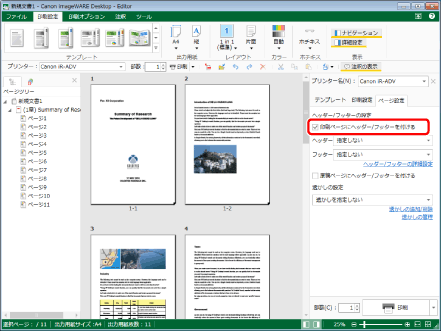
ヘッダー/フッターに設定する項目のプルダウンリストが表示されます。
|
メモ
|
|
詳細ウィンドウが表示されていない場合は、次を参照してください。
原稿ページに設定する場合は、[原稿ページにヘッダー/フッターを付ける]にチェックマークを付けます。リボンのコマンドで操作する場合は、リボンの[原稿ページ]グループの[ヘッダー/フッターを付ける]チェックボックスにチェックマークを付けます。
Desktop Editorのリボンにコマンドが表示されていない場合は、次を参照して表示させてください。
ツールバーのツールボタンでも同じ操作ができます。Desktop Editorのツールバーにツールボタンが表示されていない場合は、次を参照して表示させてください。
|
2.
詳細ウィンドウ > [ページ設定]タブ > [ヘッダー/フッターの設定]で、ヘッダー/フッターに設定する項目をプルダウンリストの中から選択します。
または、リボンの[印刷ページ]/[原稿ページ]グループの各[ヘッダー]/[フッター]プルダウンリストから、ヘッダー/フッターに設定する項目を選択します。
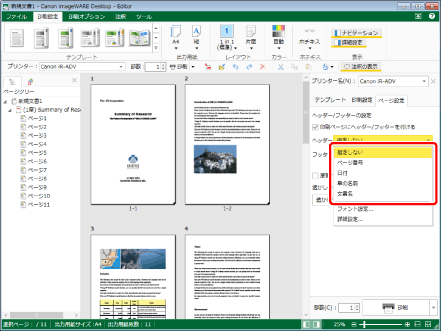
|
メモ
|
|
Desktop Editorのリボンにコマンドが表示されていない場合は、次を参照して表示させてください。
ツールバーのツールボタンでも同じ操作ができます。Desktop Editorのツールバーにツールボタンが表示されていない場合は、次を参照して表示させてください。
|
3.
ヘッダー/フッターの詳細設定を変更する場合は、詳細ウィンドウ > [ページ設定]タブ > [ヘッダー/フッターの設定]で、[ヘッダー/フッターの詳細設定]をクリックします。
または、次のいずれかの操作を行います。
各[ヘッダー]/[フッター]のプルダウンリストから[詳細設定]を選択
リボンの  (印刷ページのヘッダー/フッターの詳細設定)をクリック
(印刷ページのヘッダー/フッターの詳細設定)をクリック
 (印刷ページのヘッダー/フッターの詳細設定)をクリック
(印刷ページのヘッダー/フッターの詳細設定)をクリックリボンの  (原稿ページのヘッダー/フッターの詳細設定)をクリック
(原稿ページのヘッダー/フッターの詳細設定)をクリック
 (原稿ページのヘッダー/フッターの詳細設定)をクリック
(原稿ページのヘッダー/フッターの詳細設定)をクリックリボンの[印刷ページ]/[原稿ページ]グループの各[ヘッダー]/[フッター]プルダウンリストから、[詳細設定]を選択
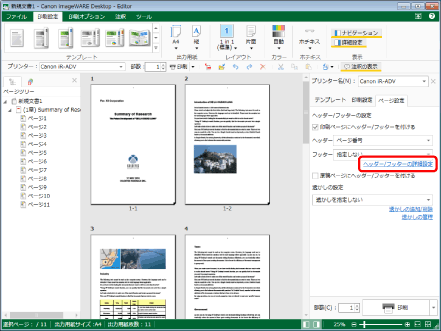
[ヘッダー/フッターの詳細設定(印刷ページ)]ダイアログボックスが表示されます。
|
メモ
|
|
Desktop Editorのリボンにコマンドが表示されていない場合は、次を参照して表示させてください。
ツールバーのツールボタンでも同じ操作ができます。Desktop Editorのツールバーにツールボタンが表示されていない場合は、次を参照して表示させてください。
|
4.
必要に応じて、ヘッダー/フッターの詳細を設定します。
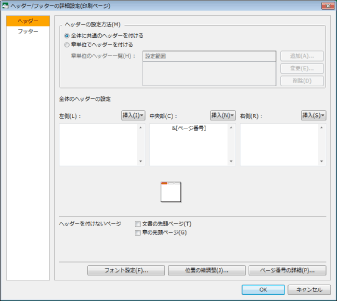
|
[ヘッダーの設定方法]
|
ヘッダーの設定方法です。
|
|
[全体に共通のヘッダーを付ける]
|
文書全体に、ヘッダーを付ける場合に選択します。
|
|
[章単位でヘッダーを付ける]
|
章単位で個別にヘッダーを付ける場合に選択します。
|
|
[追加]
|
[章単位でヘッダーを付ける]を選択した場合に、選択できます。開始章から終了章に設定した範囲に、同じヘッダーを付けます。
|
|
[変更]
|
ヘッダーを付ける範囲を変更する場合にクリックします。
|
|
[削除]
|
設定したヘッダーを付ける範囲を削除する場合にクリックします。
|
|
[全体のヘッダーの設定]
|
[ヘッダーの設定方法]で選択した項目が表示されます。
|
|
[左側]
|
ヘッダーを左側に挿入します。
|
|
[中央部]
|
ヘッダーを中央部に挿入します。
|
|
[右側]
|
ヘッダーを右側に挿入します。
|
|
[ヘッダーを付けないページ]
|
ヘッダーを付けない項目がある場合に使用します。
|
|
[文書の先頭ページ]
|
先頭ページにヘッダーを付けない場合に、チェックマークを付けます。
|
|
[文書の最後のページ]*
|
最後のページにヘッダーを付けない場合に、チェックマークを付けます。
|
|
[章の先頭ページ]
|
章の先頭ページにヘッダーを付けない場合に、チェックマークを付けます。
|
|
[表面と裏面でヘッダーの位置を反対にする]*
|
表面と裏面でヘッダーの位置を反対にする場合に、チェックマークを付けます。
|
|
[奇数ページと偶数ページでヘッダーの位置を対称にする]*
|
奇数ページと偶数ページでヘッダーの位置を対称にする場合に、チェックマークを付けます。
|
*:[原稿ページにヘッダー/フッターを付ける]の場合、表示されません。
|
メモ
|
|
[印刷ページにヘッダー/フッターを付ける]、および[原稿ページにヘッダー/フッターを付ける]ともに操作方法は同じです。
印刷方法によって、[ヘッダーを付けないページ]に表示される項目が変わります。
片面印刷:
[文書の先頭ページ]
[章の先頭ページ]
両面印刷:
[文書の先頭ページ]
[文書の最後のページ]
[章の先頭ページ]
[表面と裏面でヘッダーの位置を反対にする]
製本印刷:
[文書の先頭ページ]
[文書の最後のページ]
[章の先頭ページ]
[奇数ページと偶数ページでヘッダーの位置を対称にする](開き方向が左右の製本印刷の場合に設定が可能)
フッターの詳細設定を行う場合は、フッターの詳細設定項目が表示されます。設定できる項目はヘッダーと同じです。
|
5.
[OK]をクリックします。
ヘッダー/フッターの設定を変更する
ヘッダーとフッターの設定を変更できます。
|
メモ
|
|
印刷、および原稿ページのヘッダー/フッターともに操作方法は同じです。
|
ヘッダー/フッターの挿入位置を変更する
ヘッダー/フッターの挿入位置を変更できます。
1.
詳細ウィンドウ > [ページ設定]タブ > [ヘッダー/フッターの設定]で、[ヘッダー/フッターの詳細設定]をクリックします。
または、次のいずれかの操作を行います。
各[ヘッダー]/[フッター]のプルダウンリストから[詳細設定]を選択
リボンの  (印刷ページのヘッダー/フッターの詳細設定)をクリック
(印刷ページのヘッダー/フッターの詳細設定)をクリック
 (印刷ページのヘッダー/フッターの詳細設定)をクリック
(印刷ページのヘッダー/フッターの詳細設定)をクリックリボンの  (原稿ページのヘッダー/フッターの詳細設定)をクリック
(原稿ページのヘッダー/フッターの詳細設定)をクリック
 (原稿ページのヘッダー/フッターの詳細設定)をクリック
(原稿ページのヘッダー/フッターの詳細設定)をクリックリボンの[印刷ページ]/[原稿ページ]グループの各[ヘッダー]/[フッター]プルダウンリストから、[詳細設定]を選択
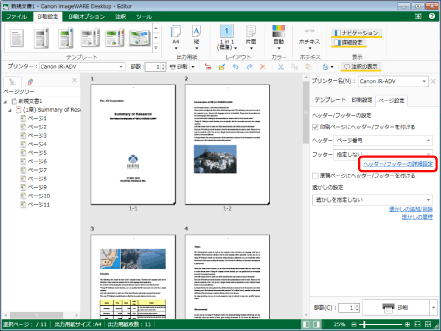
[ヘッダー/フッターの詳細設定(印刷ページ)]ダイアログボックスが表示されます。
|
メモ
|
|
詳細ウィンドウが表示されていない場合は、次を参照してください。
Desktop Editorのリボンにコマンドが表示されていない場合は、次を参照して表示させてください。
ツールバーのツールボタンでも同じ操作ができます。Desktop Editorのツールバーにツールボタンが表示されていない場合は、次を参照して表示させてください。
|
2.
[全体のヘッダーの設定]でヘッダーを挿入する位置の[挿入]をクリックします。
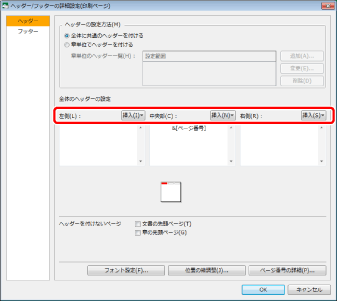
3.
表示されるヘッダーの種類から、挿入する項目を選択します。
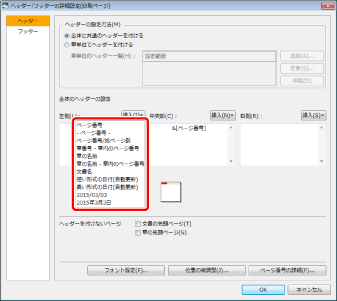
|
メモ
|
|
ヘッダー/フッターは、直接入力もできます。
ヘッダー/フッターは、1箇所に複数入力できます。
|
4.
[OK]をクリックします。
ヘッダー/フッターのフォントを変更する
ヘッダー/フッターのフォントを変更できます。
1.
詳細ウィンドウ > [ページ設定]タブ > [ヘッダー/フッターの設定]で、[ヘッダー/フッターの詳細設定]をクリックします。
または、次のいずれかの操作を行います。
各[ヘッダー]/[フッター]のプルダウンリストから[詳細設定]を選択
リボンの  (印刷ページのヘッダー/フッターの詳細設定)をクリック
(印刷ページのヘッダー/フッターの詳細設定)をクリック
 (印刷ページのヘッダー/フッターの詳細設定)をクリック
(印刷ページのヘッダー/フッターの詳細設定)をクリックリボンの  (原稿ページのヘッダー/フッターの詳細設定)をクリック
(原稿ページのヘッダー/フッターの詳細設定)をクリック
 (原稿ページのヘッダー/フッターの詳細設定)をクリック
(原稿ページのヘッダー/フッターの詳細設定)をクリックリボンの[印刷ページ]/[原稿ページ]グループの各[ヘッダー]/[フッター]プルダウンリストから、[詳細設定]を選択
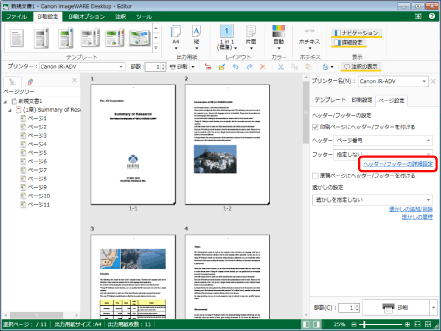
[ヘッダー/フッターの詳細設定(印刷ページ)]ダイアログボックスが表示されます。
|
メモ
|
|
詳細ウィンドウが表示されていない場合は、次を参照してください。
Desktop Editorのリボンにコマンドが表示されていない場合は、次を参照して表示させてください。
ツールバーのツールボタンでも同じ操作ができます。Desktop Editorのツールバーにツールボタンが表示されていない場合は、次を参照して表示させてください。
|
2.
[フォント設定]をクリックします。
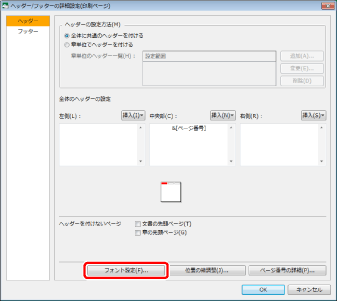
[ヘッダーのフォント設定]ダイアログボックスが表示されます。
3.
ヘッダーの書式を設定します。
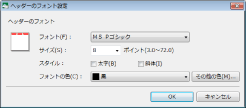
|
[ヘッダーのフォント]
|
ヘッダーで使用するフォントを設定します。
フッターの場合は[フッターのフォント]と表示されます。
|
|
[フォント]
|
使用するフォントを選択します。一覧には、使用しているコンピューターにインストールされているフォントが表示されます。
|
|
[サイズ]
|
使用するフォントサイズを選択します。直接入力した場合、小数点第二位以下は切り捨てられます。
|
|
[スタイル]
|
文字列を太字にする場合は、[太字]にチェックマークを付けます。
文字列を斜体にする場合は、[斜体]にチェックマークを付けます。
|
|
[フォントの色]
|
使用するフォントの色を選択します。一覧にない色を使用する場合は、[その他の色]を使用します。
|
|
[その他の色]
|
クリックすると[色の設定]ダイアログボックスが表示されます。[色の設定]ダイアログボックスでは、[フォントの色]の一覧にない色を設定できます。
|
|
メモ
|
|
フォント設定の設定項目は[印刷ページにヘッダー/フッターを付ける]、および[原稿ページにヘッダー/フッターを付ける]ともに同じです。
フッターのフォント設定を行う場合は、[フッターのフォント設定]ダイアログボックスが表示されます。設定できる項目は、ヘッダーのフォント設定と同じです。
|
4.
[OK]をクリックします。
[ヘッダー/フッターの詳細設定(印刷ページ)]ダイアログボックスに戻ります。
5.
[OK]をクリックします。
|
メモ
|
|
次の操作でもフォントを設定することができます。
詳細ウィンドウ > [ページ設定]タブ > [ヘッダー/フッターの設定]で、各[ヘッダー]/[フッター]のプルダウンリストから、[フォント設定]を選択
リボンの[印刷ページ]/[原稿ページ]グループの各[ヘッダー]/[フッター]プルダウンリストから、[フォント設定]を選択
|
ヘッダー/フッターの表示位置を変更する
ヘッダー/フッターの表示位置を変更できます。
1.
詳細ウィンドウ > [ページ設定]タブ > [ヘッダー/フッターの設定]で、[ヘッダー/フッターの詳細設定]をクリックします。
または、次のいずれかの操作を行います。
各[ヘッダー]/[フッター]のプルダウンリストから[詳細設定]を選択
リボンの  (印刷ページのヘッダー/フッターの詳細設定)をクリック
(印刷ページのヘッダー/フッターの詳細設定)をクリック
 (印刷ページのヘッダー/フッターの詳細設定)をクリック
(印刷ページのヘッダー/フッターの詳細設定)をクリックリボンの  (原稿ページのヘッダー/フッターの詳細設定)をクリック
(原稿ページのヘッダー/フッターの詳細設定)をクリック
 (原稿ページのヘッダー/フッターの詳細設定)をクリック
(原稿ページのヘッダー/フッターの詳細設定)をクリックリボンの[印刷ページ]/[原稿ページ]グループの各[ヘッダー]/[フッター]プルダウンリストから、[詳細設定]を選択
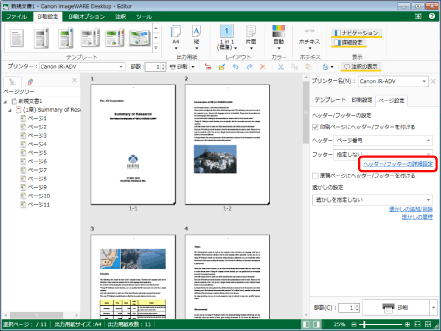
[ヘッダー/フッターの詳細設定(印刷ページ)]ダイアログボックスが表示されます。
|
メモ
|
|
詳細ウィンドウが表示されていない場合は、次を参照してください。
Desktop Editorのリボンにコマンドが表示されていない場合は、次を参照して表示させてください。
ツールバーのツールボタンでも同じ操作ができます。Desktop Editorのツールバーにツールボタンが表示されていない場合は、次を参照して表示させてください。
|
2.
[位置の微調整]をクリックします。
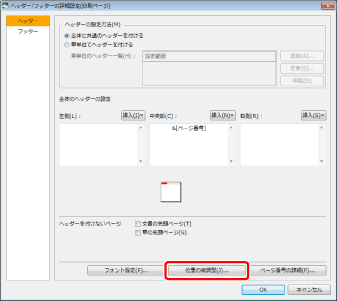
[ヘッダーの位置の微調整]ダイアログボックスが表示されます。
3.
ヘッダー/フッターを表示する位置を入力します。

|
メモ
|
|
[標準に戻す]をクリックすると、ヘッダー/フッターが標準位置に戻ります。
|
4.
[OK]をクリックします。
[ヘッダー/フッターの詳細設定(印刷ページ)]ダイアログボックスに戻ります。
5.
[OK]をクリックします。
ページ番号の詳細を変更する
ヘッダー/フッターにページ番号を挿入していた場合、ページ番号の詳細を設定できます。
1.
詳細ウィンドウ > [ページ設定]タブ > [ヘッダー/フッターの設定]で、[ヘッダー/フッターの詳細設定]をクリックします。
または、次のいずれかの操作を行います。
各[ヘッダー]/[フッター]のプルダウンリストから[詳細設定]を選択
リボンの  (印刷ページのヘッダー/フッターの詳細設定)をクリック
(印刷ページのヘッダー/フッターの詳細設定)をクリック
 (印刷ページのヘッダー/フッターの詳細設定)をクリック
(印刷ページのヘッダー/フッターの詳細設定)をクリックリボンの  (原稿ページのヘッダー/フッターの詳細設定)をクリック
(原稿ページのヘッダー/フッターの詳細設定)をクリック
 (原稿ページのヘッダー/フッターの詳細設定)をクリック
(原稿ページのヘッダー/フッターの詳細設定)をクリックリボンの[印刷ページ]/[原稿ページ]グループの各[ヘッダー]/[フッター]プルダウンリストから、[詳細設定]を選択
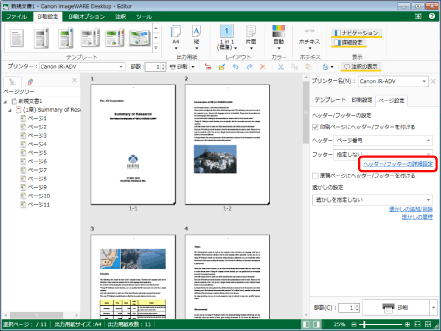
[ヘッダー/フッターの詳細設定(印刷ページ)]ダイアログボックスが表示されます。
|
メモ
|
|
詳細ウィンドウが表示されていない場合は、次を参照してください。
Desktop Editorのリボンにコマンドが表示されていない場合は、次を参照して表示させてください。
ツールバーのツールボタンでも同じ操作ができます。Desktop Editorのツールバーにツールボタンが表示されていない場合は、次を参照して表示させてください。
|
2.
[ページ番号の詳細]をクリックします。
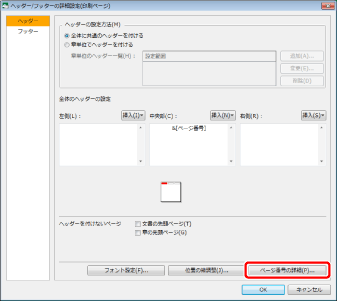
[ページ番号の詳細設定]ダイアログボックスが表示されます。
3.
ページ番号の詳細を設定します。
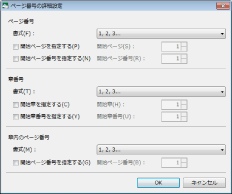
|
[ページ番号]
|
ページ番号の詳細を設定できます。
|
|
[書式]
|
プルダウンリストから書式を選択します。
|
|
[開始ページを指定する]
|
開始ページを指定する場合は、チェックマークを付けます。
|
|
[開始ページ]
|
開始ページを入力します。
[開始ページを指定する]にチェックマークを付けている場合に入力できます。
|
|
[開始ページ番号を指定する]
|
開始ページ番号を指定する場合は、チェックマークを付けます。
|
|
[開始ページ番号]
|
開始ページ番号を入力します。
[開始ページ番号を指定する]にチェックマークを付けている場合に入力できます。
|
|
[章番号]
|
章番号の詳細を設定できます。
|
|
[書式]
|
プルダウンリストから書式を選択します。
|
|
[開始章を指定する]
|
開始章を指定する場合は、チェックマークを付けます。
|
|
[開始章]
|
開始章を入力します。
[開始章を指定する]にチェックマークを付けている場合に入力できます。
|
|
[開始章番号を指定する]
|
開始章番号を指定する場合は、チェックマークを付けます。
|
|
[開始章番号]
|
開始章番号を入力します。
[開始章番号を指定する]にチェックマークを付けている場合に入力できます。
|
|
[章内のページ番号]
|
章内のページ番号の詳細を設定できます。
|
|
[書式]
|
プルダウンリストから書式を選択します。
|
|
[開始ページ番号を指定する]
|
章内の開始ページ番号を指定する場合は、チェックマークを付けます。
|
|
[開始ページ番号]
|
開始ページ番号を入力します。
[開始ページ番号を指定する]にチェックマークを付けている場合に入力できます。
|
4.
[OK]をクリックします。
[ヘッダー/フッターの詳細設定(印刷ページ)]ダイアログボックスに戻ります。
5.
[OK]をクリックします。
すべてのヘッダー/フッター設定を解除する
すべてのヘッダー/フッターの設定を解除できます。
1.
詳細ウィンドウ > [ページ設定]タブ > [ヘッダー/フッターの設定]で、[印刷ページにヘッダー/フッターを付ける]、または[原稿ページにヘッダー/フッターを付ける]のチェックマークを外します。
または、リボンの[印刷ページ]/[原稿ページ]グループの[ヘッダー/フッターを付ける]チェックボックスのチェックマークを外します。
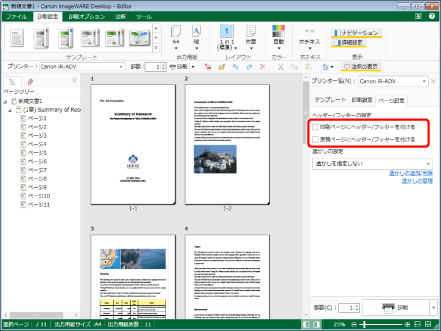
[ヘッダー/フッターの設定]領域が折りたたみ表示に戻ります。
|
メモ
|
|
詳細ウィンドウが表示されていない場合は、次を参照してください。
Desktop Editorのリボンにコマンドが表示されていない場合は、次を参照して表示させてください。
ツールバーのツールボタンでも同じ操作ができます。Desktop Editorのツールバーにツールボタンが表示されていない場合は、次を参照して表示させてください。
|
一部のヘッダー/フッター設定を解除する
一部のヘッダー/フッターの設定を解除できます。
1.
詳細ウィンドウ > [ページ設定]タブ > [ヘッダー/フッターの設定]で、解除する[ヘッダー]/[フッター]のプルダウンリストから[指定しない]を選択します。
または、リボンの[印刷ページ]/[原稿ページ]グループの各[ヘッダー]/[フッター]プルダウンリストから、[指定しない]を選択します。

変更が反映され、ワークウィンドウが更新されます。
|
メモ
|
|
詳細ウィンドウが表示されていない場合は、次を参照してください。
Desktop Editorのリボンにコマンドが表示されていない場合は、次を参照して表示させてください。
ツールバーのツールボタンでも同じ操作ができます。Desktop Editorのツールバーにツールボタンが表示されていない場合は、次を参照して表示させてください。
|